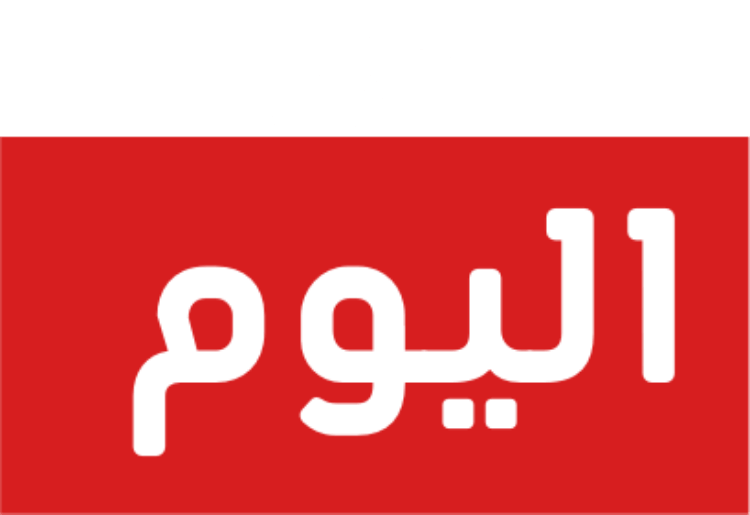طريقة تشغيل البروجكتر على الجوال

-
محتوي المقال
الابتكار والتكنولوجيا.
يمكن تشغيل البروجكتر على الجوال عن طريق توصيل الجهاز بالبروجكتر باستخدام كابل HDMI أو وصلة USB-C إلى HDMI. بعد ذلك، يجب ضبط إعدادات البروجكتر لاستقبال إشارة من الجوال. يمكنك تشغيل البروجكتر عن طريق تشغيل تطبيق العرض المناسب على الجوال واختيار خيار العرض على الشاشة الكبيرة.
توصيل البروجكتر بالهاتف المحمول عن طريق كابل HDMI

البروجكتر هو جهاز رائع يمكن استخدامه لعرض الصور والفيديوهات على شاشة كبيرة، مما يجعل تجربة المشاهدة أكثر إثارة وإمتاعًا. ومن الرائع أنه يمكن الآن توصيل البروجكتر بالهاتف المحمول عن طريق كابل HDMI، مما يتيح لك عرض محتوى هاتفك على الشاشة بكل سهولة.
لتشغيل البروجكتر على الجوال، أولاً يجب التأكد من أن البروجكتر والهاتف متصلين ببعضهما البعض عبر كابل HDMI. بعد ذلك، قم بتشغيل البروجكتر واختيار مدخل الإشارة المناسب الذي تم توصيل الهاتف به. ستظهر صورة هاتفك على الشاشة بعد ذلك، ويمكنك التحكم في المحتوى المعروض عن طريق الهاتف.
يمكن استخدام هذه الطريقة لعرض الصور والفيديوهات من هاتفك على شاشة كبيرة خلال الاجتماعات أو العروض التقديمية، مما يسهل على الجميع متابعة المحتوى بوضوح ووضوح. كما يمكنك أيضًا استخدام هذه الطريقة لمشاهدة الأفلام أو البرامج التلفزيونية على شاشة أكبر، مما يجعل تجربة المشاهدة أكثر متعة وإثارة.
يمكن استخدام البروجكتر على الهاتف المحمول لعرض العروض التقديمية أو الدروس التعليمية بشكل أكثر احترافية وجاذبية. يمكنك إضافة النصوص والصور والرسومات إلى العرض التقديمي على هاتفك، ثم عرضها على شاشة كبيرة لجذب انتباه الجمهور وتقديم المحتوى بشكل أفضل.
تشغيل البروجكتر على الهاتف المحمول عن طريق كابل HDMI هو طريقة رائعة لتحويل تجربة المشاهدة إلى مستوى جديد. سواء كنت ترغب في مشاهدة الأفلام، عرض العروض التقديمية، أو مشاركة الصور والفيديوهات مع الآخرين، يمكنك الآن القيام بذلك بكل سهولة ويسر عن طريق توصيل البروجكتر بالهاتف المحمول. احصل على تجربة مشاهدة ممتعة ومثيرة مع هذه الطريقة البسيطة والفعالة.
استخدام تطبيقات البروجكتر المتوافقة مع الهاتف الذكي
في عصر التكنولوجيا الحديثة، أصبح من السهل جدًا مشاركة المحتوى الرقمي مع الآخرين بفضل التطورات الهائلة في مجال التكنولوجيا المتنقلة. ومن بين الأجهزة التي تسهل عملية مشاركة المحتوى هو الهاتف الذكي، الذي يمكن استخدامه لتشغيل البروجكتر وعرض الصور والفيديوهات على شاشة كبيرة.
تشغيل البروجكتر على الهاتف الذكي يتطلب استخدام تطبيقات متوافقة مع الجهاز، والتي توفر واجهة سهلة الاستخدام لربط الهاتف بالبروجكتر ونقل المحتوى. ومن بين التطبيقات الشهيرة التي تتيح هذه الوظيفة هو تطبيق “Screen Mirroring”، الذي يتيح للمستخدمين عرض شاشة هواتفهم على أجهزة البروجكتر بكل سهولة.
عند استخدام تطبيقات البروجكتر على الهاتف الذكي، يجب التأكد من أن كلا الجهازين متصلين بنفس الشبكة اللاسلكية لضمان انتقال البيانات بسلاسة ودون تأخير. كما يجب التحقق من توافق الهاتف مع البروجكتر من خلال البحث عن الإعدادات المناسبة وضبطها وفقًا للمتطلبات.
باستخدام تطبيقات البروجكتر على الهاتف الذكي، يمكن للمستخدمين الاستمتاع بتجربة مشاهدة ممتعة ومثيرة على شاشة كبيرة، سواء كانوا يشاهدون فيديوهات عائلية أو يعرضون عروض عمل أو عروض تقديمية. كما يمكن استخدام البروجكتر لعرض الصور والمستندات بوضوح وجودة عالية، مما يسهل على الجميع مشاركة المحتوى بشكل مرئي وجذاب.
يمكن استخدام تطبيقات البروجكتر على الهاتف الذكي في العروض التقديمية وورش العمل والاجتماعات العملية، حيث يمكن للمستخدمين عرض المحتوى بشكل احترافي وجذاب أمام الجمهور بكل سهولة ويسر.
تشغيل البروجكتر على الهاتف الذكي يعتبر وسيلة ممتازة لمشاركة المحتوى الرقمي بشكل مرئي وجذاب، سواء كان ذلك في البيت أو في العمل أو في أي مكان آخر. ومع تطور التكنولوجيا، يمكن توقع المزيد من التطبيقات والأدوات التي تسهل عملية تشغيل البروجكتر على الهواتف الذكية بكل سهولة ويسر.
ضبط إعدادات العرض على الجوال لتوافق البروجكتر
تشغيل البروجكتر على الجوال هو عملية بسيطة وسهلة تتطلب بعض الخطوات الأساسية لضبط إعدادات العرض على الجوال بحيث يتوافق مع البروجكتر. يعتبر البروجكتر وسيلة ممتازة لعرض العروض التقديمية أو مشاهدة الأفلام على شاشة كبيرة، ويمكن استخدامه في العديد من المجالات مثل التعليم والأعمال والترفيه.
أولاً، قبل البدء في تشغيل البروجكتر على الجوال، يجب التأكد من أن الجهاز المحمول يدعم الاتصال بالبروجكتر. يمكن التحقق من ذلك من خلال البحث عن إعدادات الاتصال على الجوال والتأكد من وجود خيار الاتصال بالشاشة أو البروجكتر.
بعد التأكد من دعم الجوال للاتصال بالبروجكتر، يجب توصيل الجهاز بالبروجكتر باستخدام كابل HDMI أو واي فاي. إذا كان البروجكتر يدعم الاتصال اللاسلكي، يمكن استخدام خاصية الواي فاي المتاحة على الجهاز للاتصال بالبروجكتر بشكل لاسلكي.
بعد توصيل الجوال بالبروجكتر، يجب ضبط إعدادات العرض على الجوال لتوافق مع البروجكتر. يمكن ضبط دقة العرض ونسبة العرض إلى الارتفاع وسطوع الشاشة والتباين والألوان من خلال إعدادات العرض على الجوال.
بعد ضبط إعدادات العرض على الجوال، يمكن بدء عرض المحتوى على البروجكتر. يمكن عرض العروض التقديمية أو مقاطع الفيديو أو الصور بكل سهولة على الشاشة الكبيرة باستخدام الجوال كمصدر للمحتوى.
يمكن القول إن تشغيل البروجكتر على الجوال هو عملية بسيطة وممتعة تتيح للمستخدمين الاستمتاع بمشاهدة المحتوى على شاشة كبيرة بدقة عالية. يجب اتباع الخطوات الأساسية لضبط إعدادات العرض على الجوال وتوصيله بالبروجكتر بشكل صحيح لضمان تجربة مشاهدة مريحة وممتعة.
استخدام تقنية البث المباشر (Miracast) لعرض شاشة الهاتف على البروجكتر
في عصر التكنولوجيا الحديثة، أصبح من السهل جدًا مشاركة المحتوى من الهواتف الذكية على شاشات أكبر مثل البروجكترات. واحدة من الطرق الأكثر شيوعًا لعرض شاشة الهاتف على البروجكتر هي استخدام تقنية البث المباشر المعروفة باسم Miracast.
Miracast هي تقنية لاسلكية تسمح للمستخدمين بمشاركة شاشة هواتفهم الذكية أو أجهزة الكمبيوتر اللوحية مع أجهزة أخرى مثل التلفزيونات الذكية أو البروجكترات. وباستخدام Miracast، يمكنك بسهولة عرض الصور ومقاطع الفيديو والعروض التقديمية وحتى التطبيقات على شاشة البروجكتر بدقة عالية.
لتشغيل البروجكتر على الجوال باستخدام Miracast، يجب أولاً التأكد من أن كلتا الأجهزتين متوافقتين مع هذه التقنية. يجب أن يكون الهاتف الذكي الذي تستخدمه يدعم Miracast، وكذلك يجب أن يكون البروجكتر متوافقًا مع هذه التقنية.
بعد التأكد من التوافقية، يمكنك البدء في تشغيل البروجكتر على الجوال عن طريق اتباع الخطوات التالية:
1. قم بتشغيل البروجكتر وتأكد من أنه متصل بنفس الشبكة اللاسلكية التي يتصل بها الهاتف الذكي.
2. افتح إعدادات الهاتف وانتقل إلى قسم الشاشة أو العرض.
3. ابحث عن خيار Miracast أو Screen Mirroring واختره.
4. ستقوم الهاتف بالبحث عن الأجهزة المتاحة للاتصال بها. اختر اسم البروجكتر من القائمة التي تظهر.
5. بعد الاتصال بنجاح، ستبدأ شاشة الهاتف في عرض على شاشة البروجكتر.
وهكذا، يمكنك الآن الاستمتاع بعرض محتوى هاتفك الذكي على شاشة البروجكتر بكل سهولة ويسر. يمكنك استخدام هذه الطريقة لعرض الصور ومقاطع الفيديو الخاصة بك، أو حتى لعقد اجتماعات عبر الفيديو أو عروض تقديمية في العمل.
باستخدام تقنية Miracast، يمكنك تحويل أي مساحة إلى مسرح منزلي أو قاعة اجتماعات بسهولة، دون الحاجة إلى كابلات مربكة أو توصيلات معقدة. اختر البروجكتر المناسب واستمتع بتجربة عرض ممتعة ومثيرة على الشاشة الكبيرة باستخدام هاتفك الذكي.
توصيل البروجكتر بالهاتف عن طريق تقنية البلوتوث لعرض المحتوى
تشغيل البروجكتر على الجوال هو عملية بسيطة ومفيدة تسمح للمستخدمين بعرض المحتوى من هواتفهم الذكية على شاشة أكبر. واحدة من الطرق الشائعة لتحقيق ذلك هي استخدام تقنية البلوتوث لربط الهاتف بالبروجكتر.
أولاً، يجب التأكد من أن البروجكتر والهاتف الذكي متوافقان مع تقنية البلوتوث. يمكن العثور على هذه المعلومات في دليل المستخدم الخاص بكل جهاز. بمجرد التأكد من التوافق، يمكن البدء في عملية الربط.
قم بتشغيل البروجكتر وتفعيل وضع البلوتوث عليه. ثم، افتح إعدادات البلوتوث على هاتفك الذكي وابحث عن البروجكتر في قائمة الأجهزة المتاحة. بمجرد العثور على البروجكتر، انقر على اسمه للاتصال.
سيتم طلب رمز PIN للاتصال بين الهاتف والبروجكتر. يمكن العثور على هذا الرمز في دليل المستخدم الخاص بالبروجكتر. بعد إدخال الرمز، سيتم إقران الجهازين معًا ويمكنك الآن بدء عرض المحتوى من هاتفك على الشاشة الكبيرة.
يمكنك الآن عرض الصور ومقاطع الفيديو والعروض التقديمية وحتى تطبيقات الهاتف على الشاشة باستخدام البروجكتر. يمكنك التحكم في المحتوى المعروض باستخدام هاتفك كوحدة تحكم عن بعد، مما يوفر لك راحة إضافية أثناء العرض.
باستخدام تقنية البلوتوث لربط البروجكتر بالهاتف، يمكنك الاستمتاع بتجربة عرض محتوى سلسة ومريحة. سواء كنت تقوم بعرض عروض تقديمية في العمل أو مشاركة الصور والفيديوهات مع الأصدقاء والعائلة، فإن تشغيل البروجكتر على الجوال يعتبر خيارًا ممتازًا لتحقيق ذلك.
تقنية البلوتوث توفر وسيلة سهلة وفعالة لتوصيل البروجكتر بالهاتف الذكي وعرض المحتوى على شاشة أكبر. اتبع الخطوات البسيطة المذكورة أعلاه للاستمتاع بتجربة عرض محتوى ممتعة ومريحة.يمكن تشغيل البروجكتر على الجوال عن طريق توصيل الجهاز بالبروجكتر عبر كابل HDMI أو استخدام تطبيقات خاصة بالبروجكتر على الهاتف.